Сучасні Маки не відчувають проблем з продуктивністю і швидкістю роботи - потужність процесора витрачається з розумом, так само як оперативна пам'ять і простір на внутрішньому накопичувачі. Проте, іноді потрібно максимально прискорити роботу комп'ютера, щоб виконувати рядові завдання ще швидше. Є кілька простих трюків як змусити ваш Mac реагувати на дії оперативніше. Про них ми сьогодні і розповімо.


Трюк 1: Закрийте всі непотрібні програми та звільніть пам'ять від процесів
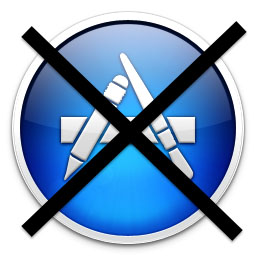
Будь-яке відкрите додаток, так чи інакше, споживає ресурси системи і в кращому випадку це буде оперативна пам'ять, а в гіршому - потужність процесора або простір на жорсткому диску. У цьому аспекті, чим менше невикористовуваних програм запущено, тим швидше працює система.
Також тут може дуже добре допомогти додаток CleanMyMac. яке дозволяє очистити ресурси системи найбільш зручним і швидким способом.
Трюк 2: Відкладіть створення резервних копій в Time Machine
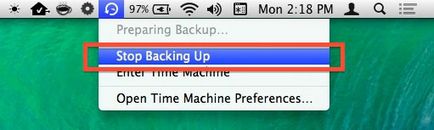
Створювати бекапи потрібно і я ні в якому разі не раджу цього не робити. Time Machine - річ необхідна для будь-якого користувача OS X. Ця функція дозволяє регулярно зберігати резервні копії даних на комп'ютері. Проте, TM може істотно гальмувати процеси в системі, так як використовує не тільки потужність процесора, але і простір на жорсткому диску.
Боротися з цим дуже просто - при створенні резервної копії просто відкрийте Time Machine і відкладіть її створення до «кращих часів». Особливо корисним цей спосіб виявиться для користувачів, що працюють в Photoshop, Aperture, Final Cut і інших ресурсоємних програмах.
Крім цього ви можете змінити періодичність створення резервних копій, помінявши часовий інтервал. Для того щоб це зробити необхідно запустити програму Термінал. Нижченаведена команда дозволить встановити 5-годинний інтервал створення бекапа (18000 - кількість секунд в 5 годинах):
sudo defaults write /System/Library/LaunchDaemons/com.apple.backupd-auto \
StartInterval -int 18000
Ви можете встановлювати будь-який зручний параметр, але, як правило, інтервал в 4-5 годин є найбільш оптимальним варіантом.
Трюк 3: Прискорення завантаження і перезавантаження комп'ютера
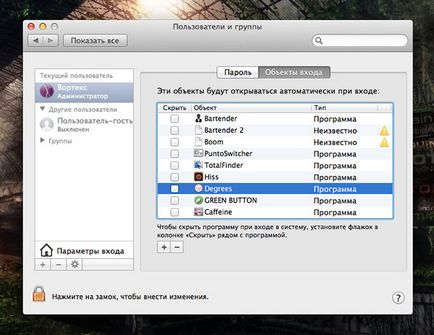
Незважаючи на те, що нинішні покоління Маков можна, практично, не вимикати і не перезавантажувати, проте, періодично це все ж краще робити. Особливо актуальна перезавантаження після чергового оновлення або повне виключення, в разі, коли комп'ютер потрібно залишити на довгий час від'єднайте його від мережі. При цьому, сам процес завантаження комп'ютера можна прискорити, якщо прибрати з завантажувача непотрібні параметри для входу в систему.
Трюк 4: Закрийте зайві вкладки і вікна в браузері
Зазначені трюки є рішенням «на ходу». Для більш комплексного вирішення доцільно зайнятися більш глибокої кастомізації системних параметрів, наприклад, очистити місце на жорсткому диску і т.п.